Вы можете преобразовать Системные object™ аудиоплагины в блоки для настройки параметра в режиме реального времени в Simulink®. Используйте этот рабочий процесс для преобразования собственных плагинов системных объектов в блоки Simulink или для преобразования любых плагинов системных объектов, найденных в коллекции Audio Plugin Example.
На начальной странице Simulink в разделе Audio Toolbox™ нажмите Basic Audio Player. Смотрите Аудио в реальном времени в Simulink для руководства по использованию шаблонов модели Simulink.
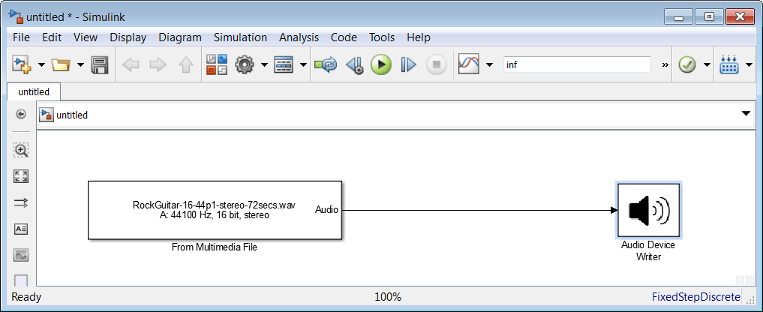
Чтобы импортировать плагины системного объекта в Simulink, используйте блок MATLAB System. Этот блок совместим с плагинами системных объектов, но не с базовыми плагинами. Смотрите Аудиоплагины в MATLAB для получения дополнительной информации об определении плагинов в MATLAB®.
Добавьте плагин Системного объекта, используемый в этом примере, в путь MATLAB. В командной строке введите:
addpath(fullfile(matlabroot,'examples','audio','main'))
Из библиотеки Simulink/User-Defined Functions перетащите блок MATLAB System к модели.
В блоке MATLAB System введите имя своего Системного объекта: SoundPosition
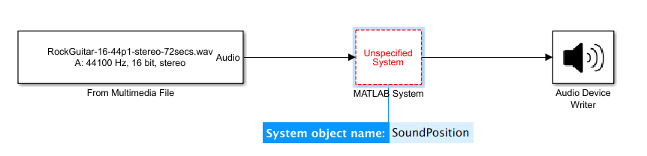

The SoundPosition аудиоплагин позволяет вам настроить два параметра: стерео ширину и панорамирование.
Когда вы импортируете плагин в модель Simulink, параметры плагина устанавливаются на начальные значения, определенные в разделе свойств класса плагина. Чтобы использовать циферблаты для настраиваемых параметров, создайте пользовательский интерфейс с помощью маски блока. Для получения дополнительной информации см. Основные основы маскирования (Simulink).
Откройте SoundPosition блок.
Установите Width переменной W.
Установите Pan переменной P.
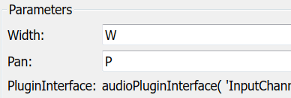
Нажмите OK.
Сделайте свои SoundPosition блокировкой подсистемы. Выберите SoundPosition блок, затем на вкладке Modeling выберите Create Subsystem.

Добавьте маску к блоку Subsystem. На вкладке Subsystem Block выберите Create Mask.
В редакторе масок перейдите на вкладку Parameters & Dialog.
Добавьте циферблат в диалоговое окно для управления шириной стерео. На панели Controls перетащите Dial в область Dialog box. Затем на панели Property editor задайте следующие свойства:
Name – W
Value – 2
Prompt – Stereo width
Type – dial
Minimum – 0
Maximum – 4
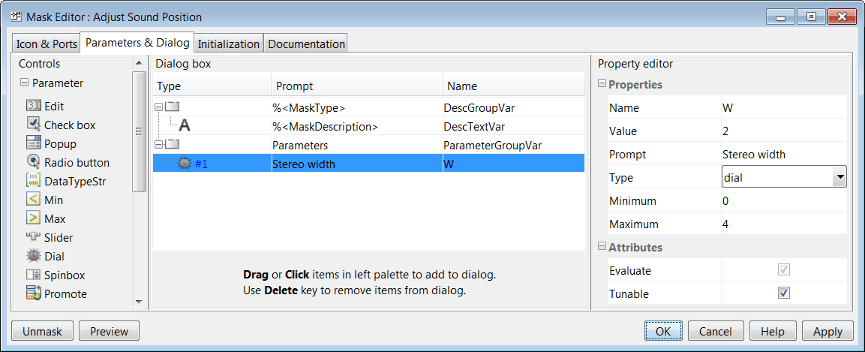
Чтобы управлять панорамированием, добавьте другой набор в диалоговое окно. На панели Controls перетащите Dial в область Dialog box. Затем на панели Property editor задайте следующие свойства:
Name – P
Value – 0
Prompt – Pan
Type – dial
Minimum – -1
Maximum – 1
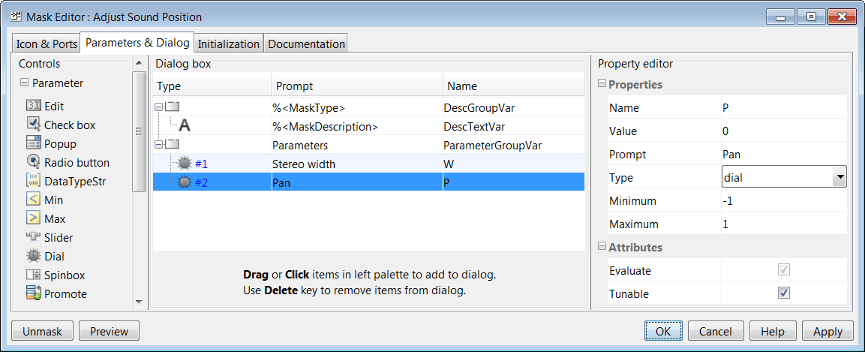
Нажмите OK.
Откройте From Multimedia File блок.
Чтобы изменить формат кадра, используемого в модели, установите Samples per audio channel равным 256.
Чтобы услышать эффект расширения стерео, задайте аудио файла с отчетливой записью стерео поля. Установите File name значение FunkyDrums-44p1-stereo-25secs.mp3.
Нажмите OK.
Чтобы открыть элементы управления параметров вашего SoundPosition блока, дважды кликните блок Subsystem.
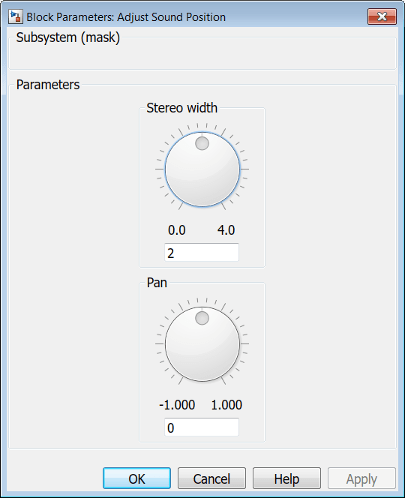
Запустите свою модель. Чтобы услышать эффект вашего аудиоплагина, откройте блок Subsystem и измените параметры Stereo width и Pan в режиме реального времени.
Откройте завершенную модель.
После выполнения этого руководства лучшей практики отменить изменение пути MATLAB. В командной строке введите:
rmpath(fullfile(matlabroot,'examples','audio','main'))